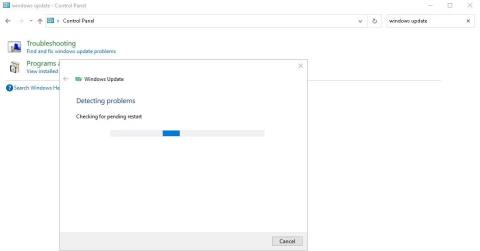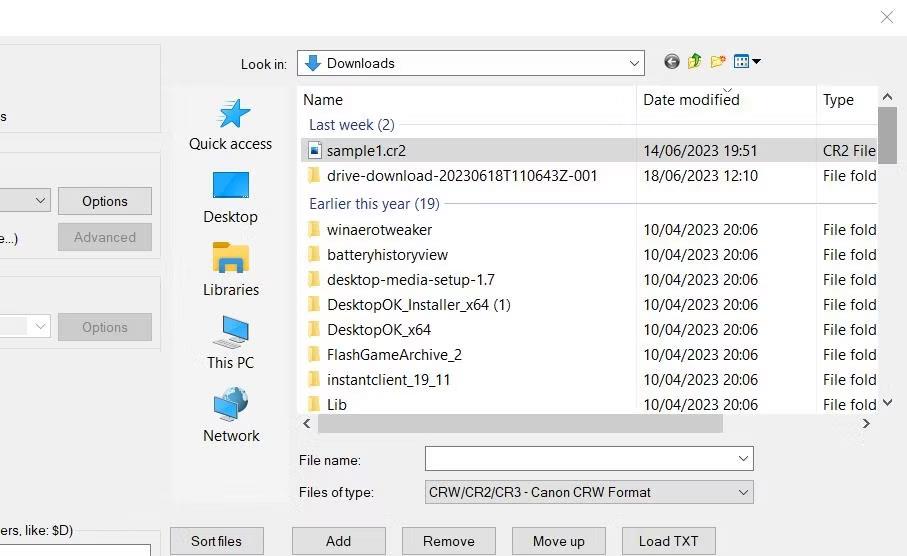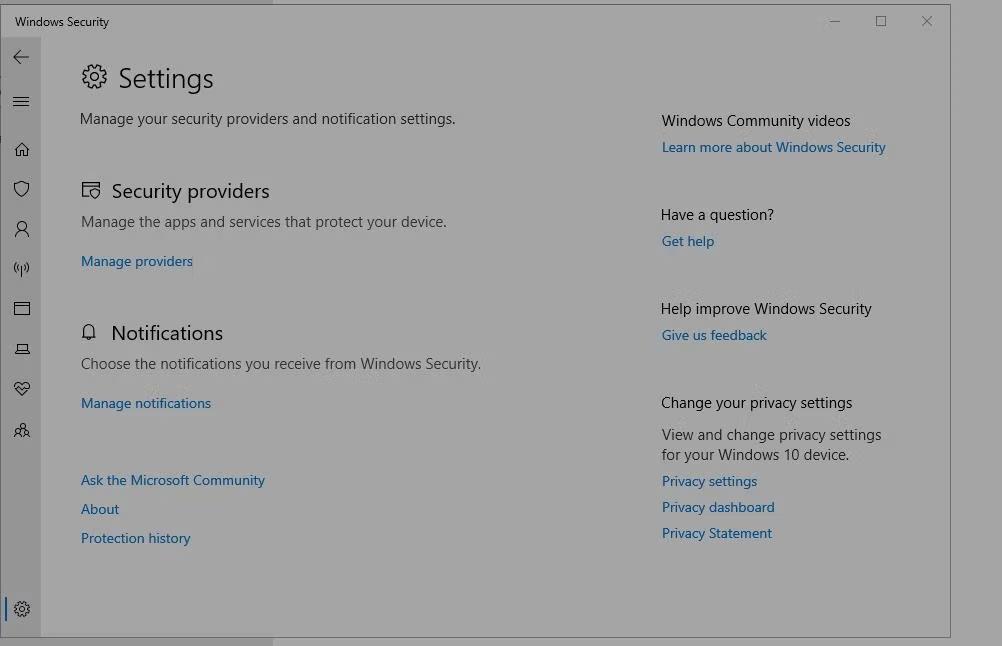Yksi monista Windows-käyttäjiä ärsyttävistä virhekoodeista on 0x80072AF9. Tämä virhekoodi liittyy Windows Updateen. Ja se tapahtuu yleensä, kun yhdistät järjestelmän päivityspalvelimeen.
Tässä artikkelissa perehdytään virheen 0x80072AF9 monimutkaisuuteen ja tarkastellaan joitain parhaista ratkaisuista tämän ongelman toistumisen estämiseksi.
1. Tarkista Internet-yhteytesi
Kun tämä virhekoodi tulee näkyviin, tarkista ensin verkon vakaus ja Internetin nopeus. Jos käytät WiFi-yhteyttä, kokeile vaihtaa langalliseen tai Ethernet-yhteyteen. Voit myös yrittää nollata reitittimen paremman yhteyden saamiseksi.
2. Päivitä Windows
Vaikka se saattaa kuulostaa epäselvältä, tämän tyyppisissä virheissä Windows-päivitys on usein paras tapa ratkaista ongelma. Joten jos tämä virhe ei vaikuta palvelupäivitykseesi, lataa ja asenna odottavat päivitykset. Jos Windows ei päivity automaattisesti, voit yrittää päivittää Windowsin manuaalisesti .
3. Suorita Windows Updaten vianmääritys
Windows Update -vianmääritys auttaa käyttäjiä ratkaisemaan tietokoneensa ongelmia. Tämä työkalu poistaa ammattiavun tarpeen, kun ilmenee ongelmia, kuten virhekoodi 0x80072AF9.
Suorita Windows Update Troubleshooter napsauttamalla Käynnistä-painiketta ja etsimällä Ohjauspaneeli-sovellusta. Avaa Ohjauspaneeli ja kirjoita hakukenttään Windows Update .
Napsauta sitten Etsi ja korjaa Windowsin päivitysongelmat , joka käynnistää vianmäärityksen automaattisesti.
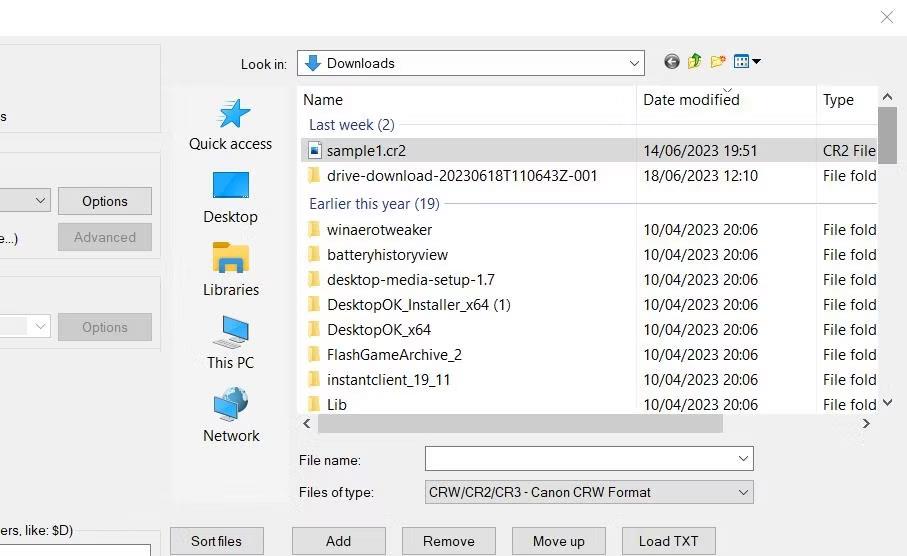
Vianetsintä on käynnissä
Vaihtoehtoisesti voit avata Asetukset-sovelluksen painamalla Win + I . Valitse Päivitys ja suojaus > Vianmääritys ja suorita vianmääritys.
4. Tarkista ja päivitä Microsoft Defender
Jos kohtaat tämän virheen eikä ohjelma päivity automaattisesti, sinun tulee yrittää päivittää Windows Defender manuaalisesti. Voit tehdä tämän verkkosivuston kautta tai käyttämällä PowerShellia .
Avaa ensin Asetukset ja etsi Windows Security . Avaa Windowsin suojaus ja napsauta Asetukset-kuvaketta valikon vasemmassa alakulmassa. Napsauta asetussivulla Tietoja- hyperlinkkiä näyttääksesi tietoja Microsoft Defenderistä.
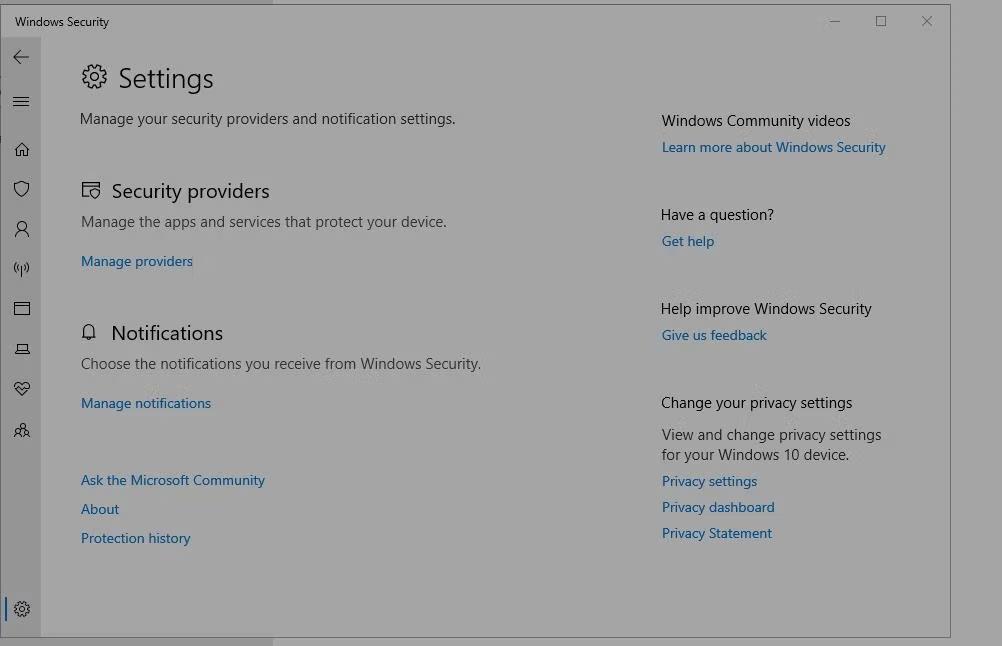
Windowsin suojausasetussivu
Etsi sitten viimeisimmät Microsoft Defenderin tietoturvapäivitykset viralliselta verkkosivustolta . Tältä sivulta saat tietoja, joita voit verrata aiemmin saamiisi tietoihin. Jos versiot eivät täsmää, suorita manuaalinen päivitys.
5. Poista kaikki ulkoiset virustorjuntaohjelmistot
Kolmannen osapuolen virustorjuntaohjelmisto sisältää usein palomuurikomponentteja ja verkon suojausominaisuuksia, jotka voivat olla ristiriidassa Windowsin päivitysprosessin kanssa. Nämä ristiriidat voivat keskeyttää tietokoneen ja palvelimen välisen yhteyden, mikä johtaa virhekoodeihin.
Siksi virustorjuntaohjelmiston asennuksen poistaminen poistaa riskin, että nämä ristiriidat vaikuttavat Windows-päivityksiin. Voit yleensä poistaa sen jollakin eri tavoista poistaa ohjelmia Windowsissa, mutta jotkin virustorjuntasovellukset tarvitsevat erityisen asennuksen poistoohjelman kehittäjän verkkosivustolta.
6. Suorita SFC-skannaus
CMD:n suorittaminen järjestelmänvalvojan oikeuksilla antaa sinun ratkaista monia järjestelmäongelmia, mukaan lukien virheen 0x80072AF9. Voit käyttää sitä System File Checkerin (SFC) suorittamiseen, jonka avulla voit tarkistaa vaurioituneiden järjestelmätiedostojen varalta ja yrittää korjata ne.
Jos et tiedä, miten tämä tehdään, katso täydelliset ohjeet järjestelmän tiedostojen tarkistuksen suorittamisesta Windowsissa .
7. Poista välimuisti ja roskapostitiedostot
Roskapostitiedostojen vaikutus tietokoneen suorituskykyyn ja tehokkuuteen on usein aliarvioitu. Vaikka väliaikaiset tiedostot ovat hyödyllisiä, ne hidastavat tietokonettasi ja kuluttavat paljon tallennustilaa.
Siksi on parasta puhdistaa tietokoneesi säännöllisesti kaikista roskatiedostoista ja välimuistitiedostoista. Onneksi Microsoft tarjoaa työkaluja, joiden avulla voit tehdä tämän helposti.
Aloita avaamalla Suorita-valintaikkuna painamalla Win + R . Kirjoita sitten tekstiruutuun cleanmgr ja paina Enter. Tämä avaa toisen valintaikkunan, jossa sinun on vahvistettava käyttöjärjestelmäsi napsauttamalla OK.
Valitse sitten Puhdista järjestelmätiedostot aloittaaksesi puhdistusprosessin.
8. Päivitä tietokone
Tietokoneen päivittäminen asentaa Windowsin uudelleen ja säilyttää tiedostosi ja jotkin asetukset ennallaan. Ennen kuin aloitat prosessin, varmuuskopioi kaikki tärkeät tiedot laitteellesi tai pilvitallennustilaan.
Avaa seuraavaksi Windowsin Käynnistä-valikko ja napsauta virtakuvaketta. Paina ja pidä Shift- näppäintä painettuna samalla, kun napsautat Käynnistä uudelleen käynnistääksesi Windowsin palautusympäristön.
Valitse tällä sivulla Vianmääritys > Palauta tämä tietokone > Säilytä tiedostot . Tämä ohjeistaa Windowsia säilyttämään tiedostosi ja poistamaan kaikki asennetut sovellukset. Jatka noudattamalla näytön ohjeita. Sinun on valittava kieli, vahvistettava asetukset ja odotettava päivitysprosessin valmistumista.
Päivityksen kesto riippuu tietokoneesi nopeudesta ja siinä säilytettävien tietojen määrästä. Kun päivitys on valmis, voit asentaa uudelleen kaikki aiemmat sovellukset, mukaan lukien Microsoft Defenderin uusimman version.